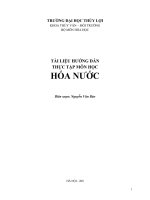TÀI LIỆU HƯỚNG dẫn THỰC HÀNH TIN học đại CƯƠNG IT1110
Bạn đang xem bản rút gọn của tài liệu. Xem và tải ngay bản đầy đủ của tài liệu tại đây (693.15 KB, 44 trang )
ĐẠI HỌC BÁCH KHOA HÀ NỘI
TRƯỜNG CÔNG NGHỆ THÔNG TIN VÀ TRUYỀN THƠNG
QUẢN TRỊ MẠNG
Giảng viên hướng dẫn
: TRẦN HỒNG HẢI
Học viên thực hiện
: BÙI ĐỨC KIÊN
MSSV
: 20180785
Lớp
: IT-LTU17
HÀ NỘI, 12/7/2022
© 2022 – HUST – SOICT
1
MỤC LỤC
1.
BÀI THỰC HÀNH SỐ 1.......................................................................................3
1.1.
MỤC ĐÍCH VÀ NỘI DUNG........................................................................................3
1.2.
CHUẨN BỊ................................................................................................................... 3
1.3.
NỘI DUNG CHI TIẾT...................................................................................................3
2.
BÀI THỰC HÀNH SỐ 2.......................................................................................9
2.1.
MỤC ĐÍCH VÀ NỘI DUNG........................................................................................9
2.2.
CHUẨN BỊ................................................................................................................... 9
2.3.
NỘI DUNG CHI TIẾT...................................................................................................9
Kiểm tra kết nối............................................................................................................................... 10
Tạo và đặt tên 2 VLANs................................................................................................................... 10
Gán các cổng vào VLAN 10............................................................................................................. 10
Gán các cổng vào VLAN 20............................................................................................................. 11
Hiển thị thơng tin VLAN.................................................................................................................. 11
Tạo trunk........................................................................................................................................ 11
Cấu hình router................................................................................................................................ 12
Hiển thị router routing table.............................................................................................................. 12
Kiểm tra VLANs và trunk................................................................................................................. 13
Di chuyển các hosts.......................................................................................................................... 13
2.3.2. XÂY DỰNG MỘT MẠNG INTER-VLAN VỚI MỘT ROUTER.....................................13
Đồ hình mạng.................................................................................................................................. 13
Các bước thực hiện.......................................................................................................................... 14
ĐỒ HÌNH MẠNG................................................................................................................17
CẤU HÌNH CÁC SWITCH...................................................................................................17
Cấu hình switch 3550....................................................................................................................... 17
Cấu hình các switch 2950................................................................................................................. 19
2.3.4. XÂY DỰNG INTER-VLAN NETWORK VỚI MỘT LAN SWITCH LAYER 3................21
Đồ hình mạng.................................................................................................................................. 21
Các bước thực hiện.......................................................................................................................... 22
3.
BÀI THỰC HÀNH SỐ 3.....................................................................................23
TÀ I LIỆ U HƯỚ NG DẪ N THỰ C HÀ NH
QUẢ N TRỊ MẠ NG
© 2020 – HUST – SOICT
2
3.1.
MỤC ĐÍCH VÀ NỘI DUNG......................................................................................23
3.2.
CHUẨN BỊ................................................................................................................. 23
3.3.
NỘI DUNG CHI TIẾT.................................................................................................24
3.3.1. CẤU HÌNH RIP V.1....................................................................................................24
ĐỒ HÌNH MẠNG................................................................................................................24
3.3.2. CẤU HÌNH RIP V.2....................................................................................................29
Các bước tiến hành.......................................................................................................................... 29
3.3.3. CẤU HÌNH OSPF...............................................................................................30
ĐỒ HÌNH MẠNG................................................................................................................30
CÁC BƯỚC THỰC HIỆN....................................................................................................30
3.3.4. CẤU HÌNH RIP, OSPF.......................................................................................41
TÀ I LIỆ U HƯỚ NG DẪ N THỰ C HÀ NH
QUẢ N TRỊ MẠ NG
© 2020 – HUST – SOICT
3
1.
BÀI THỰC HÀNH SỐ 1
1.1.
MỤC ĐÍCH VÀ NỘI DUNG
Giúp sinh viên:
•
Làm quen với các thiết bị mạng: router, switch…
•
Hiểu biết cách cấu hình Router Cisco.
•
Liên mạng cục bộ dùng Router Cisco.
•
Cấu hình định tuyến tĩnh
1.2.
CHUẨN BỊ
Cài đặt phần mềm Cisco Packet Tracer giả lập việc cấu hình router theo hình sau:
1.3.
NỘI DUNG CHI TIẾT
1.3.1 Đăng nhập vào router
-
Ban đầu khi vừa kết nối vào router, chúng ta sẽ vào user mode. Trong chế độ user mode chúng ta chỉ
có thể sử dụng được một số lệnh như: ping, traceroute, …
Muốn cấu hình router chúng ta vào ở trong chế độ privileged mode, bằng cách sử dụng lệnh enable để
vào privileged mode ( Router# )
Dùng lệnh logout, exit để thoát
Các dấu nhắc trong Router:
o Router #
: Đang ở chế độ privileged (enable)
o Router (config) #
: Đang ở chế độ global config mode (config)
o Router (config-if) #
: Đang ở chế độ config các interface của
router (interface ethernet0)
o Router (config-subif) #
: subinterfacce (int f0/0.1)
o Router (config-line) #
: cấu hình trên các line (line console 0)
o Router (config-router) #
: Cấu hình routing (router rip)
1.3.2 Xem thơng tin router
-
?
command?
Command ?
show version
: Xem các lệnh có thể thực hiện được ở chế độ này
: Xem các lệnh có các kí tự bắt đầu như vậy
: Xem các tham số của một lệnh
: Xem version của HĐH của router
TÀ I LIỆ U HƯỚ NG DẪ N THỰ C HÀ NH
QUẢ N TRỊ MẠ NG
© 2020 – HUST – SOICT
4
-
show running-config (sh run), show startup-config (sh start)
o Xem cấu hình đang chạy của router và cấu hình của router được lưu trong NVRAM.
1.3.3 Đặt password cho router
Trong router chúng ta có 5 password để bảo vệ router. Hai password đầu tiên để bảo vệ chế độ privileged mode,
khi sử dụng lệnh enable. Và 3 password khác dùng để bảo vệ router khi người dùng đăng nhập từ console port,
auxiliary port hoặc là telnet (ở mức user mode).
1.3.3.1 Đặt password cho router
-
Config T
: Để vào cấu hình router (Router(config)#)
enable secret
: Đặt password cho router (1)
enable password
: Đặt password cho router (2)
o Chú ý: Khi đã đặt password theo lệnh (1) thì password trong lệnh (2) sẽ khơng có tác dụng
nữa.
1.3.3.2 Password cho console port, auxiliary port và Telnet
-
Sử dụng lệnh line để đặc password user mode cho các cổng phụ như:
Router(config)#line ?
<0-6> First Line number
aux
Auxiliary line
console Primary terminal line
vty
Virtual terminal
Trong đó:
o
o
o
-
aux: config router qua modem
console : config router thơng qua console port
vty : config router qua telnet. (Nếu không được đặt password thì khơng thể sử dụng Telnet để
cấu hình router)
Line [aux/console/vty] [0]
Login
Password
1.3.3.3 Mã hoá mật mã
-
Config t
Service password-encryption
Bắt đầu đặt password như trên
No service password-encryption
1.3.4 Cấu hình cho router
Cài đặt câu thông báo khi logon vào router
-
banner motd # Câu thơng báo #
Cấu hình các giao tiếp của router
-
interface (int) e0/ s0/ s1 / [fastethernet 0/0]
no shutdown (no shut)
ip address A.B.C.D subnetmask
ip address A.B.C.D subnetmask secondary
TÀ I LIỆ U HƯỚ NG DẪ N THỰ C HÀ NH
QUẢ N TRỊ MẠ NG
© 2020 – HUST – SOICT
5
-
description (desc) câu miêu tả
Ví dụ:
-
Cấu hình cổng Fastethernet 0/0 với địa chỉ IP là 172.16.10.2/24.
Router(config)#int fa0/0
Router(config-if)#ip address 172.16.10.2 255.255.255.0
Router(config-if)#no shut
Đặt Router hostname
-
con t
hostname Tên_của_router
1.3.5 Cấu hình liên mạng
Đồ hình mạng
Các bước thực hiện
-
Kéo thả các Switch, Router và các Host
Kết nối các Host đến các Switch
Thực hiện khai báo Hostname và thông tin IP cho các Switch và các Host với 2 vùng địa chỉ IP là
192.168.1.0/24 và 192.168.2.0/24.
Cấu hình Router.
Kiểm tra liên thơng mạng giữa các thiết bị.
u cầu: Sinh viên viết các lệnh cấu hình và kết quả tương ứng
BAI LAM:
Router>enable =>vao che do privileged
Router#config =>vao che do global config mode
Router(config)#interface GigabitEthernet0/0 => vao interface Giga0/0
Router(config-if)#ip address 192.168.2.1 255.255.255.0 => cong Giga0/0 co ip la 192.168.2.1
Router(config-if)#no shutdown => giu trang thai mo cho cong
Router(config)#interface GigabitEthernet 0/1=> vao interface Giga0/1
Router(config-if)#ip address 192.168.1.1 255.255.255.0 =>cong Giga0/0 co ip la 192.168.1.1
Router(config-if)#no shutdown => giu trang thai mo cho cong
TÀ I LIỆ U HƯỚ NG DẪ N THỰ C HÀ NH
QUẢ N TRỊ MẠ NG
© 2020 – HUST – SOICT
6
3.3.5 Cấu hình định tuyến tĩnh
TÀ I LIỆ U HƯỚ NG DẪ N THỰ C HÀ NH
QUẢ N TRỊ MẠ NG
© 2020 – HUST – SOICT
7
Mục tiêu:
Bài lab này tập trung vào việc giúp sinh viên hiểu và biết cách cấu hình một mạng nhỏ được định tuyến tĩnh,
cách khắc phục sự cố trong một mạng, ngăn chặc các thông tin cập nhật định tuyến qua một interface để điểu
chỉnh các tuyến và quan sát kết quả. Định tuyến tĩnh là một cách để cho phép truyền giữa các router mà không
cần các giao thức định tuyến động.
Đồ hình mạng
Các bước tiến hành
Bước 1. Cấu hình cơ bản cho router và các máy trạm.
1. Xóa các cấu hình hiện tại của router.
Router#erase startup-config
Erasing the nvram filesystem will remove all files! Continue? [confirm]
[OK]
Erase of nvram: complete
Router#reload
2. Thiết lập một mạng như trong đồ hình trên và khởi tạo một HyperTerminal session. Cấu hình các hostnames,
console, virtual terminal và enable passwords.
3. Cấu hình các FastEthernet interfaces.
GAD(config)#interface fastethernet 0/0
GAD(config-if)#ip address 172.16.0.1 255.255.0.0
GAD(config-if)#no shutdown
TÀ I LIỆ U HƯỚ NG DẪ N THỰ C HÀ NH
QUẢ N TRỊ MẠ NG
© 2020 – HUST – SOICT
8
BHM(config)#interface fastethernet 0/0
BHM(config-if)#ip address 172.18.0.1 255.255.0.0
BHM(config-if)#no shutdown
4. Cấu hình các serial interfaces.
GAD(config)#interface serial 0/0/0
GAD(config-if)#ip address 172.17.0.1 255.255.0.0
GAD(config-if)#clock rate 64000
GAD(config-if)#no shutdown
BHM(config)#interface serial 0/0/0
BHM(config-if)#ip address 172.17.0.2 255.255.0.0
BHM(config-if)#no shutdown
Lưu các cấu hình.
5. Cấu hình các máy trạm với IP address, subnet mask and default gateway. Cấu hình để host kết nối GAD
Router là:
IP Address 172.16.0.2
IP subnet mask 255.255.0.0
Default gateway 172.16.0.1
The configuration for the host connected to the BHM Router is:
IP Address 172.18.0.2
IP subnet mask 255.255.0.0
Default gateway 172.18.0.1
6. Kiểm tra kết nối giữa các máy trạm sử dụng lệnh ping.
C:\>ping 172.18.0.2
Pinging 192.168.16.2 with 32 bytes of data:
Request timed out.
Request timed out.
Request timed out.
Request timed out.
Ping statistics for 192.168.16.2:
Packets: Sent = 4, Received = 0, Lost = 4 (100% loss),
TÀ I LIỆ U HƯỚ NG DẪ N THỰ C HÀ NH
QUẢ N TRỊ MẠ NG
© 2020 – HUST – SOICT
9
Approximate round trip times in milli-seconds:
Minimum = 0ms, Maximum = 0ms, Average = 0ms
Lệnh ping có thành cơng khơng?
Lệnh ping khơng thành cơng
Tại sao lệnh ping khơng thành cơng?
Các gói tin không biết ‘đường’ đi
7. Kiểm tra trạng thái các interfaces status trên các router với câu lệnh show ip interface brief.
Các interface cần thiết đã ở trạng thái up chưa?
Các interface đã ở trạng thái up
8. Sử dụng lệnh show ip route, xem IP routing table của GAD.
GAD>show ip route
Gateway of last resort is not set
C 172.16.0.0/16 is directly connected, FastEthernet0
C 172.17.0.0/16 is directly connected, Serial0
Sử dụng câu lệnh show ip route, xem IP routing table của BHM.
BHM>show ip route
Gateway of last resort is not set
C 172.17.0.0/16 is directly connected, Serial0
C 172.18.0.0/16 is directly connected, FastEthernet0
Tất cả các đường đi cần thiết có các routing tables hay chưa?
Chưa có
Dựa trên đầu ra của câu show ip route trên các router GAD và BHM, một host trong mạng 172.16.0.0 có thể kết
nối tới một host khác trong mạng 172.18.0.0 không?
Không thể kết nối
Bước 2. Định tuyến tĩnh
1. Trong global configuration mode, thêm các tuyến tĩnh lên GAD tới mạng 172.18.0.0, và trên router BHM tới
mạng 172.16.0.0.
GAD(config)#ip route 172.18.0.0 255.255.0.0 172.17.0.2
BHM(config)#ip route 172.16.0.0 255.255.0.0 172.17.0.1
Tại sao các tuyến lại cần set trên cả 2 router?
Để các host của các bên biết đường đi đến bên còn lại
2. Sử dụng câu lệnh show ip route, xem IP routing của router GAD.
GAD>show ip route
Gateway of last resort is not set
C 172.16.0.0/16 is directly connected, FastEthernet0
TÀ I LIỆ U HƯỚ NG DẪ N THỰ C HÀ NH
QUẢ N TRỊ MẠ NG
© 2020 – HUST – SOICT
10
C 172.17.0.0/16 is directly connected, Serial0
S 172.18.0.0/16 [1/0] via 172.17.0.2
Xem IP routing table của router BHM.
Các tuyến cần thiết đã có trong routing tables chưa?
Các routing tables cần thiết đã đủ
Một host trong mạng 172.16.0.0 có nhìn thấy một host trong mạng 172.18.0.0 khơng?
Một host trong mạng 172.16.0.0 có thể nhìn thấy một host trong mạng 172.18.0.0
3. Kiểm tra kết nối giữa các máy trạm bằng lệnh ping.
Các máy đã có thể ping đến nhau thành cơng
2.
BÀI THỰC HÀNH SỐ 2
2.1.
MỤC ĐÍCH VÀ NỘI DUNG
Giúp sinh viên:
2.2.
Giúp sinh viên hiểu về mục đích và hoạt động của LAN và VLAN. Có khả năng hiểu và cấu hình InterVLAN trên một Router
Sinh viên có thể cấu hình được Inter-VLAN với một Switch layer 3
CHUẨN BỊ
Cài đặt phần mềm Cisco Packet Tracer giả lập việc cấu hình mạng theo mơ tả.
Mỗi bộ thiết bị bao gồm: 1 Router hỗ trợ VLAN, VTP. 1 Switch Layer 3. 3 Switch layer 2 (mỗi switch tối thiểu
4 cổng). 9 PC trong đó các PC được lắp thêm card mạng rời để thêm cổng kết nối.:
2.3.
NỘI DUNG CHI TIẾT
Inter-VLAN với một Router
Đồ hình mạng
-
Nền tảng/Chuẩn bị: Dùng các router thuộc dịng 2600 series. Xóa các thiết lập trên tất cả các switch
trước khi tiến hành bài thực hành.
TÀ I LIỆ U HƯỚ NG DẪ N THỰ C HÀ NH
QUẢ N TRỊ MẠ NG
© 2020 – HUST – SOICT
11
Cấu hình switch
Cấu hình hostname, access, và command mode passwords, cũng như các thiết lập quản lý LAN. Các giá trị như
trong bảng trên.
Cấu hình các host kết nối tới switch
Cấu hình các host sử dụng các thơng tin sau.
a. Host ở cổng 0/5:
IP address 192.168.5.2
Subnet mask 255.255.255.0
Default gateway 192.168.5.1
b. Host ở cổng 0/9:
IP address 192.168.7.2
Subnet mask 255.255.255.0
Default gateway 192.168.7.1
Kiểm tra kết nối
a. Để kiểm tra xem host và switch đã được cấu hình đúng hay chưa, tiếng hành ping từ host tới switch
b. Lệnh ping có thành cơng khơng?
Lenh ping khong thanh cong
c. Tại sao lệnh ping không thành cơng (nếu có)
khi gửi gói tin từ host lên sw nhưng sw không biết ‘đường’ để gửi lại
Tạo và đặt tên 2 VLANs
Các lệnh cấu hình:
Switch_A#vlan database
Switch_A(vlan)#vlan 10 name Sales
Switch_A(vlan)#vlan 20 name Support
Switch_A(vlan)#exit
Gán các cổng vào VLAN 10
Gán cổng cho VLANs được thực hiện trong interface mode. Các lệnh cấu hình để thêm cổng 0/5 tới 0/8 vào
VLAN 10:
Switch_A#configure terminal
Switch_A(config)#interface fastethernet 0/5
Switch_A(config-if)#switchport mode access
Switch_A(config-if)#switchport access vlan 10
Switch_A(config-if)#interface fastethernet 0/6
Switch_A(config-if)#switchport mode access
Switch_A(config-if)#switchport access vlan 10
TÀ I LIỆ U HƯỚ NG DẪ N THỰ C HÀ NH
QUẢ N TRỊ MẠ NG
© 2020 – HUST – SOICT
12
Switch_A(config-if)#interface fastethernet 0/7
Switch_A(config-if)#switchport mode access
Switch_A(config-if)#switchport access vlan 10
Switch_A(config-if)#interface fastethernet 0/8
Switch_A(config-if)#switchport mode access
Switch_A(config-if)#switchport access vlan 10
Switch_A(config-if)#end
Gán các cổng vào VLAN 20
Các lệnh cấu hình để thêm các cổng từ 0/9 tới 0/12 vào VLAN 20:
Switch_A#configure terminal
Switch_A(config)#interface fastethernet 0/9
Switch_A(config-if)#switchport mode access
Switch_A(config-if)#switchport access vlan 20
Switch_A(config-if)#interface fastethernet 0/10
Switch_A(config-if)#switchport mode access
Switch_A(config-if)#switchport access vlan 20
Switch_A(config-if)#interface fastethernet 0/11
Switch_A(config-if)#switchport mode access
Switch_A(config-if)#switchport access vlan 20
Switch_A(config-if)#interface fastethernet0/12
Switch_A(config-if)#switchport mode access
Switch_A(config-if)#switchport access vlan 20
Switch_A(config-if)#end
Hiển thị thông tin VLAN
a. Trên Switch_A, gõ câu lệnh show vlan:
Switch_A#show vlan
b. Kiểm tra các cổng đã được gán chính xác chưa?
Các cổng đã được gán đúng
Tạo trunk
Trên Switch_A, gõ các câu lệnh sau đây tại Fast Ethernet 0/1 interface command prompt.
Switch_A(config)#interface fastethernet0/1
Switch_A(config-if)#switchport mode trunk
Switch_A(config-if)#end
TÀ I LIỆ U HƯỚ NG DẪ N THỰ C HÀ NH
QUẢ N TRỊ MẠ NG
© 2020 – HUST – SOICT
13
Cấu hình router
a. Cấu hình router với các dữ liệu sau:
Hostname: Router_A
Console, VTY, and enable passwords là cisco.
Enable secret password là class.
b. Sau đó cấu hình Fast Ethernet interface sử dụng các lệnh sau:
Router_A(config)#interface fastethernet 0/0
Router_A(config-if)#no shutdown
Router_A(config-if)#interface fastethernet 0/0.1
Router_A(config-subif)#encapsulation dot1q 1
Router_A(config-subif)#ip address 192.168.1.1 255.255.255.0
Router_A(config-if)#interface fastethernet 0/0.2
Router_A(config-subif)#encapsulation dot1q 10
Router_A(config-subif)#ip address 192.168.5.1 255.255.255.0
Router_A(config-if)#interface fastethernet 0/0.3
Router_A(config-subif)#encapsulation dot1q 20
Router_A(config-subif)#ip address 192.168.7.1 255.255.255.0
Router_A(config-subif)#end
Hiển thị router routing table
a. Gõ show ip route trong privileged EXEC mode prompt.
b. Có các entries trong routing table khơng?
Cac muc co trong table
c. Interface nào mà các cổng đều trỏ tới?
d. Tại sao không cần chạy một giao thức định tuyến ở đây?
Vi khi chung ta cai dat trunk da quang ba cac cong can thiet de gui goi tin
Kiểm tra VLANs và trunk
Ping từ một host trong Switch_A cổng 0/9 tới host cổng 0/5.
a. Lệnh ping có thành cơng khơng?
TÀ I LIỆ U HƯỚ NG DẪ N THỰ C HÀ NH
QUẢ N TRỊ MẠ NG
© 2020 – HUST – SOICT
14
Leng ping thanh cong
b. Tại sao? Vi da set up tren router lam trung chuyen
Ping từ host trong Switch_A cổng 0/5 tới switch IP 192.168.1.2.
c. Lệnh ping có thành cơng không?
Lenh ping thanh cong
Di chuyển các hosts
a. Di chuyển các host tới các VLANs khác và ping thử vào VLAN quản lý VLAN 1.
b. Kiểm tra kết quả lệnh ping.
Lenh ping thanh cong
2.3.2. XÂY DỰNG MỘT MẠNG INTER-VLAN VỚI MỘT ROUTER
Đồ hình mạng
VLAN
ID
VLAN
name
1
Network address
Subnet mask
Default gateway
192.168.1.0/24
255.255.255.0
192.168.1.1
2
Sales
192.168.2.0/24
255.255.255.0
192.168.2.1
3
HR
192.168.3.0/24
255.255.255.0
192.168.3.1
TÀ I LIỆ U HƯỚ NG DẪ N THỰ C HÀ NH
QUẢ N TRỊ MẠ NG
© 2020 – HUST – SOICT
4
ENG
192.168.4.0/24
15
255.255.255.0
192.168.4.1
Các bước thực hiện
-
Kết nối các thiết bị.
Tạo VLAN database trên LAN Switch tầng 1.
Cấu hình LAN Switch tầng 1 là VTP Server với domain cos123.
Cấu hình các LAN Switches khác là VTP Client với domain cos123.
Cấu hình Router.
Cấu hình các hosts.
Kiểm tra kết nối bằng lệnh ping.
Yêu cầu sinh viên viết các lệnh cấu hình và các kết quả tương ứng
Router: tạo các sub int g0/0.1, g0/0.2, g0/0.3, g0/0.4 là con của int g0/0 với các ip tương ứng
192.168.1.1, 192.168.2.1, 192.168.3.1, 192.168.4.1
Router(config)#int g0/0.1
Router(config-subif)#encapsulation dot1Q 1 – gán sub int cho vlan 1 và sử dụng chuẩn 802.1q
Router(config-subif)#int g0/0.2
Router(config-subif)#encapsulation dot1Q 2
Router(config-subif)#ip address 192.168.2.1 255.255.255.0
Router(config-subif)#int g0/0.1
Router(config-subif)#ip address 192.168.1.1 255.255.255.0
Router(config-subif)#int g0/0.3
Router(config-subif)#encapsulation dot1Q 3
Router(config-subif)#ip address 192.168.3.1 255.255.255.0
Router(config-subif)#int g0/0.4
Router(config-subif)#encapsulation dot1Q 4
Router(config-subif)#ip address 192.168.4.1 255.255.255.0
Router(config-subif)#ex
Router(config)#int g0/0
Router(config-if)#no shut
Swich tâng 1:
Switch(config)#vtp mode server- thiết lập switch là sever domain là cos123
Switch(config)#vtp domain cos123- domain là cos123
Switch(config)#vlan 2
Switch(config-vlan)#ex
Switch(config)#vlan 3
Switch(config-vlan)#ex
Switch(config)#vlan 4
Switch(config-vlan)#ex
Switch(config)#int vlan 1
Switch(config-if)#ip address 192.168.1.4 255.255.255.0 – switch có địa chỉ ip 192.168.1.4
Switch(config-if)#ex
Switch(config)#ip default-gateway 192.168.1.1- switch có getway 192.168.1.1
TÀ I LIỆ U HƯỚ NG DẪ N THỰ C HÀ NH
QUẢ N TRỊ MẠ NG
© 2020 – HUST – SOICT
16
Switch(config)#int fa0/5
Switch(config-if)#switchport access vlan 2 – int fa0/5 thuộc ac vlan 2
Switch(config-if)#int fa0/4
Switch(config-if)#switchport access vlan 3 – int fa0/4 thuộc ac vlan 3
Switch(config-if)#int fa0/6
Switch(config-if)#switchport access vlan 4– int fa0/6 thuộc ac vlan 4
Switch(config-if)#ex
Switch(config)#int fa0/1
Switch(config-if)#switchport mode trunk– int fa0/1 là đường trunk
Switch(config-if)#ex
Switch(config)#int fa0/2
Switch(config-if)#switchport mode trunk– int fa0/2 là đường trunk
Switch(config-if)#ex
Switch(config)#int fa0/3
Switch(config-if)#switchport mode trunk– int fa0/3 là đường trunk
Switch tang 2: tương tự sw1
Switch(config)#vtp mode client
Switch(config)#vtp domain cos123
Switch(config)#int fa0/2
Switch(config-if)#switchport mode trunk
Switch(config-if)#ex
Switch(config)#int vlan 1
Switch(config-if)#ip address 192.168.1.4 255.255.255.0
Switch(config-if)#ex
Switch(config)#ip default-gateway 192.168.1.1
Switch(config)#int fa0/3
Switch(config-if)#switchport access vlan 2
Switch(config-if)#int fa0/1
Switch(config-if)#switchport access vlan 3
Switch(config-if)#int fa0/4
Switch(config-if)#switchport access vlan 4
Switch(config-if)#ex
Switch tầng 3: tương tự sw1
Switch(config)#vtp mode client
Switch(config)#vtp domain cos123
Switch(config)#
Switch(config)#int fa0/2
Switch(config-if)#switchport mode trunk
Switch(config-if)#ex
Switch(config)#int fa0/4
Switch(config-if)#switchport access vlan 2
Switch(config-if)#ex
Switch(config)#int fa0/1
Switch(config-if)#switchport access vlan 3
Switch(config-if)#ex
Switch(config)#int fa0/3
Switch(config-if)#switchport access vlan 4
Switch(config-if)#ex
Switch(config)#ex
Switch(config)#int vlan 1
Switch(config-if)#ip address 192.168.1.3 255.255.255.0
Switch(config-if)#ex
Switch(config)#ip default-gateway 192.168.1.1
TÀ I LIỆ U HƯỚ NG DẪ N THỰ C HÀ NH
QUẢ N TRỊ MẠ NG
© 2020 – HUST – SOICT
17
4.3.3. Mạng LAN ảo – Inter-VLAN với một Switch layer 3
ĐỒ HÌNH MẠNG
CẤU HÌNH CÁC SWITCH
Cấu hình switch 3550
Cấu hình các cổng từ 1 đến 4 thành cổng trunk sử dụng đóng gói 802.1q.
Switch#config
Switch(config)#hostname
3550A(config)#ip
3550A(config)#interface
3550A(config-if)#switchport trunk encapsulation ?
t
3550A
routing
fa0/1
dot1q Interface uses only 802.1q trunking encapsulation when trunking
isl Interface uses only ISL trunking encapsulation when trunking
negotiate Device will negotiate trunking encapsulation with peer on interface
3550A(config-if)#switchport trunk encapsulation dot1q
3550A(config-if)#switchport mode trunk
3550A(config-if)#interface fa0/2
3550A(config-if)#switchport trunk encapsulation dot1q
3550A(config-if)#switchport mode trunk
3550A(config-if)#interface fa0/3
3550A(config-if)#switchport trunk encapsulation dot1q
3550A(config-if)#switchport mode trunk
3550A(config-f)#interface fa0/4
3550A(config-if)#switchport trunk encapsulation dot1q
3550A(config-if)#switchport mode trunk
TÀ I LIỆ U HƯỚ NG DẪ N THỰ C HÀ NH
QUẢ N TRỊ MẠ NG
© 2020 – HUST – SOICT
18
Thêm một địa chỉ IP cho switch cho mục đích quản lý.
3550A(config-if)#interface vlan 1
3550A(config-if)#ip address 192.168.10.1 255.255.255.0
3550A(config-if)#no shut
Lưu ý: Tất cả các switch trong mạng phải trong cùng subnet.
Tạo 2 VLANs, 10 và 20.
3550A(config-if)#exit
3550A(config)#vlan 10
3550A(config-vlan)#vlan 20
3550A(config-vlan)#exit
3550A(config)#exit
Dùng câu lệnh vlan để kiểm tra các VLANs. Lưu ý là tất cả các interfaces mặc định thuộc VLAN1.
3550A#sh vlan
VLAN Name
Status
Ports
--------------
---------
--------------------------------------
1 default
active
Fa0/3,
Fa0/4,
Fa0/5,
Fa0/7,
Fa0/8,
Fa0/9,
Fa0/11,
Fa0/12,
Fa0/15,
Fa0/17,
Fa0/18,
Fa0/21,
Fa0/23, Fa0/24, Gi0/1, Gi0/2
10
active
VLAN0010
20
active
VLAN0020
Fa0/6
Fa0/10
Fa0/16
Fa0/22
Set VTP domain thành VLANLab.
3550A#config t
3550A(config)#vtp domain VLANLab
Domain name set to VLANLab
3550A(config)#exit
Gõ câu lệnh show vtp status để kiểm tra VTP configuration:
3550A#sh vtp status
VTP Version : 2
TÀ I LIỆ U HƯỚ NG DẪ N THỰ C HÀ NH
QUẢ N TRỊ MẠ NG
© 2020 – HUST – SOICT
19
Configuration Revision : 0
Maximum VLANs supported locally :1005
Number of existing VLANs : 8
VTP Operating Mode : Server
VTP Domain Name : VLANLab
VTP Pruning Mode : Disabled
VTP V2 Mode : Disabled
VTP Traps Generation : Disabled
MD5 digest : 0x80 0x2E 0xC5 0xF0 0x84 0x40 0xCD 0x64
Configuration last modified by 172.16.100.100 at 4-11-04 06:27:17
Cấu hình các switch 2950
Kết nối mỗi switch 2950 và cấu hình các cổng fa0/11 và fa0/12 thành các cổng trunk
Switch#config t
Switch(config)#hostname 2950A
2950A(config)#interface fa0/11
2950A(config-if)#switchport mode trunk
2950A(config-if)#interface fa0/12
2950A(config-if)#switchport mode trunk
2950A(config-if)#interface vlan 1
2950A(config-if)#ip address 192.168.10.2 255.255.255.0
2950A(config-if)#no shutdown
2950A(config-if)#exit
Switch#config t
Switch(config)#hostname 2950B
2950B(config)#interface fa0/11
2950B(config-if)#switchport mode trunk
2950B(config-if)#interface fa0/12
2950B(config-if)#switchport mode trunk
2950B(config-if)#interface vlan 1
2950B(config-if)#ip address 192.168.10.3 255.255.255.0
2950B(config-if)#no shutdown
2950B(config-if)#exit
Trên mỗi switch 2950 set VTP domain thành VLANLab và VTP mode thành client.
TÀ I LIỆ U HƯỚ NG DẪ N THỰ C HÀ NH
QUẢ N TRỊ MẠ NG
© 2020 – HUST – SOICT
20
2950A(config)#vtp domain VLANLab
2950A(config)#vtp mode ?
client Set the device to client mode.
server Set the device to server mode.
transparent Set the device to transparent mode.
2950A(config)#vtp mode client
Setting device to VTP CLIENT mode.
2950A(config)#exit
2950B(config)#vtp domain VLANLab
2950B(config)#vtp mode client
Setting device to VTP CLIENT mode.
2950B(config)#exit
Gõ show vtp status và kiểm tra domain, vtp mode là client. Gõ show vlan và kiểm tra ta đã nhìn thấy VLANs
10 và 20.
Set cổng Fa0/2 trên mỗi switch 2950 thành một thành viên VLAN 10 và 20; int fa0/2 trên 2950A thuộc VLAN
10 và int fa0/2 trên 2950B thuộc VLAN 20.
2950A#config t
2950A(config)#int fa0/2
2950A(config-if)#switchport access vlan 10
2950A(config-if)#cntl-z
2950B#config t
2950B(config)#int fa0/2
2950B(config-if)#switchport access vlan 20
2950B(config-if)#Ctrl-Z
Cấu hình switch 3550 cung cấp intervlan routing giữa VLANs 10 và 20.
3550A#config t
3550A(config)#int vlan 10
3550A(config-if)#ip address 10.10.10.1 255.255.255.0
3550A(config-if)#int vlan 20
3550A(config-if)#ip address 20.20.20.1 255.255.255.0
3550A(config-if)#cntl-z
TÀ I LIỆ U HƯỚ NG DẪ N THỰ C HÀ NH
QUẢ N TRỊ MẠ NG
© 2020 – HUST – SOICT
21
Kết nối Host A và Host B, cấu hình Host A với địa chỉ IP 10.10.10.2/24 và default gateway là 10.10.10.1;
20.20.20.2/24 cho Host B, 20.20.20.1 cho default gateway.
Ping từ switch 3550 tới mỗi switch 2950.
3550A#ping 192.168.10.2
3550A#ping 192.168.10.3
Kiểm tra xem ta có thể định tuyến giữa các VLANs hay chưa bằng cách ping Host A tới Host B.
2.3.4. XÂY DỰNG INTER-VLAN NETWORK VỚI MỘT LAN SWITCH LAYER 3
Đồ hình mạng
VLAN
ID
VLAN name
Network address
Subnet mask
Default gateway
1
Management
192.168.1.0/24
255.255.255.0
192.168.1.1
2
Sales
192.168.2.0/24
255.255.255.0
192.168.2.1
3
HR
192.168.3.0/24
255.255.255.0
192.168.3.1
4
ENG
192.168.4.0/24
255.255.255.0
192.168.4.1
Các bước thực hiện
-
Kết nối các thiết bị.
TÀ I LIỆ U HƯỚ NG DẪ N THỰ C HÀ NH
QUẢ N TRỊ MẠ NG
© 2020 – HUST – SOICT
22
-
Tạo VLAN database trên LAN Switch ở tầng 1.
Cấu hình Center Switch là VTP Server với domain là cos123.
Cấu hình các switch khác thành VTP Client với domain cos123.
Cấu hình trên các switch.
Cấu hình các host.
Kiểm tra các kết nối bằng lệnh ping
Yêu cầu sinh viên viết các lệnh cấu hình và kết quả tương ứng.
Tương tự như trong sử dụng router
Switch layer 3:
Switch(config)#vtp mode server
Switch(config)#vtp domain cos123
Switch(config)#vlan 2
Switch(config)#vlan 3
Switch(config)#vlan 4
Switch(config)#int vlan 1
Switch(config-if)#ip ad
Switch(config-if)#ip address 192.168.1.1 255.255.255.0
Switch(config-if)#no shut
Switch(config-if)#int vlan 2
Switch(config-if)#ip address 192.168.2.1 255.255.255.0
Switch(config-if)#no shut
Switch(config-if)#int vlan 3
Switch(config-if)#ip address 192.168.3.1 255.255.255.0
Switch(config-if)#no shut
Switch(config)#int vlan 4
Switch(config-if)#ip address 192.168.4.1 255.255.255.0
Switch(config-if)#no shut
Swich 1:
Switch(config)#vtp mode client
Switch(config)#vtp domain cos123
Switch(config)#int vlan 1
Switch(config-if)#ip address 192.168.1.4 255.255.255.0
Switch(config-if)#no shut
Switch(config-if)#ex
Switch(config)#ip default-gateway 192.168.1.1
Switch(config)#int fa0/5
Switch(config-if)#switchport access vlan 2
Switch(config-if)#int fa0/4
Switch(config-if)#switchport access vlan 3
Switch(config-if)#int fa0/6
Switch(config-if)#switchport access vlan 4
Switch(config-if)#ex
Switch(config)#int fa0/1
Switch(config-if)#switchport mode trunk
Switch 2:
Switch(config)#vtp mode client
Switch(config)#vtp domain cos123
Switch(config)#int fa0/2
Switch(config-if)#switchport mode trunk
Switch(config-if)#ex
Switch(config)#int vlan 1
Switch(config-if)#ip address 192.168.1.4 255.255.255.0
Switch(config-if)#no shut
TÀ I LIỆ U HƯỚ NG DẪ N THỰ C HÀ NH
QUẢ N TRỊ MẠ NG
© 2020 – HUST – SOICT
23
Switch(config-if)#ex
Switch(config)#ip default-gateway 192.168.1.1
Switch(config)#int fa0/3
Switch(config-if)#switchport access vlan 2
Switch(config-if)#int fa0/1
Switch(config-if)#switchport access vlan 3
Switch(config-if)#int fa0/4
Switch(config-if)#switchport access vlan 4
Switch(config-if)#ex
Switch 3:
Switch(config)#vtp mode client
Switch(config)#vtp domain cos123
Switch(config)#
Switch(config)#int fa0/2
Switch(config-if)#switchport mode trunk
Switch(config-if)#ex
Switch(config)#int fa0/4
Switch(config-if)#switchport access vlan 2
Switch(config-if)#ex
Switch(config)#int fa0/1
Switch(config-if)#switchport access vlan 3
Switch(config-if)#ex
Switch(config)#int fa0/3
Switch(config-if)#switchport access vlan 4
Switch(config-if)#ex
Switch(config)#ex
Switch(config)#int vlan 1
Switch(config-if)#ip address 192.168.1.3 255.255.255.0
Switch(config-if)#no shut
Switch(config-if)#ex
Switch(config)#ip default-gateway 192.168.1.1
3.
BÀI THỰC HÀNH SỐ 3
3.1.
MỤC ĐÍCH VÀ NỘI DUNG
Giúp sinh viên:
3.2.
Giúp sinh viên hiểu về nguyên lý và hoạt động của các giao thức định tuyến động: RIP, OSPF.
Sinh viên có thể cấu hình được các giao thức định tuyến động trên Cisco Router
CHUẨN BỊ
Cài đặt phần mềm Cisco Packet Tracer giả lập việc cấu hình mạng theo mô tả.
Mỗi bộ thiết bị gồm: 4 Router, mỗi router có ít nhất 2 cổng serial và 4 cổng Fast Ethernet. 3 Switch layer 2. 3
PC, các PC được gắn thêm card mạng rời để thêm cổng kết nối:
TÀ I LIỆ U HƯỚ NG DẪ N THỰ C HÀ NH
QUẢ N TRỊ MẠ NG
© 2020 – HUST – SOICT
24
3.3.
NỘI DUNG CHI TIẾT
3.3.1. CẤU HÌNH RIP V.1
ĐỒ HÌNH MẠNG
Bước 1. Cấu hình cơ bản cho router và các máy trạm.
1. Xóa các cấu hình hiện tại của router.
Router#erase startup-config
Erasing the nvram filesystem will remove all files! Continue? [confirm]
[OK]
Erase of nvram: complete
Router#reload
2. Thiết lập một mạng như trong đồ hình trên và khởi tạo một HyperTerminal session. Cấu hình các hostnames,
console, virtual terminal và enable passwords.
3. Cấu hình các FastEthernet interfaces.
GAD(config)#interface fastethernet 0/0
GAD(config-if)#ip address 172.16.0.1 255.255.0.0
GAD(config-if)#no shutdown
BHM(config)#interface fastethernet 0/0
BHM(config-if)#ip address 172.18.0.1 255.255.0.0
BHM(config-if)#no shutdown
TÀ I LIỆ U HƯỚ NG DẪ N THỰ C HÀ NH
QUẢ N TRỊ MẠ NG
© 2020 – HUST – SOICT